标签:浏览器 技术 start tomcat服务器 应用服务 blog ini 服务器 分享
上一讲用idea创建了maven web项目,接下来我们把项目发布到tomcat和jetty运行,以便进一步地开发和调试
配置tomcat
第一、打开菜单栏
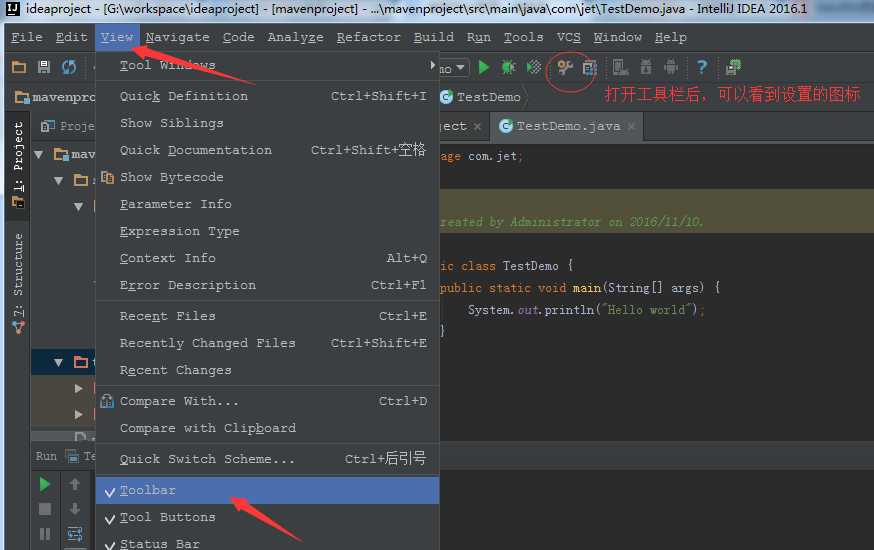
第二、点击设置按钮,添加应用服务器,选择tomcat server
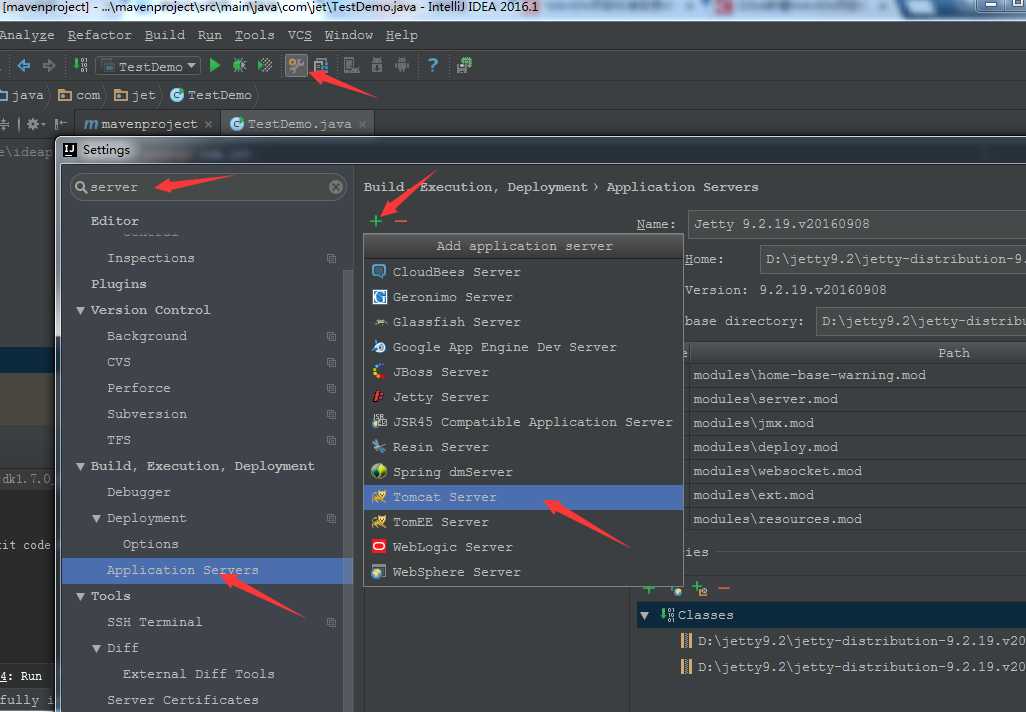
选择tomcat目录
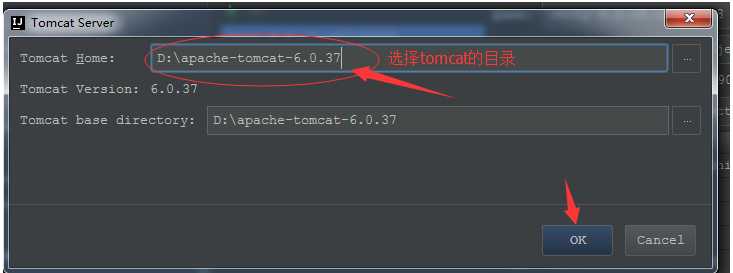
添加后如下所示
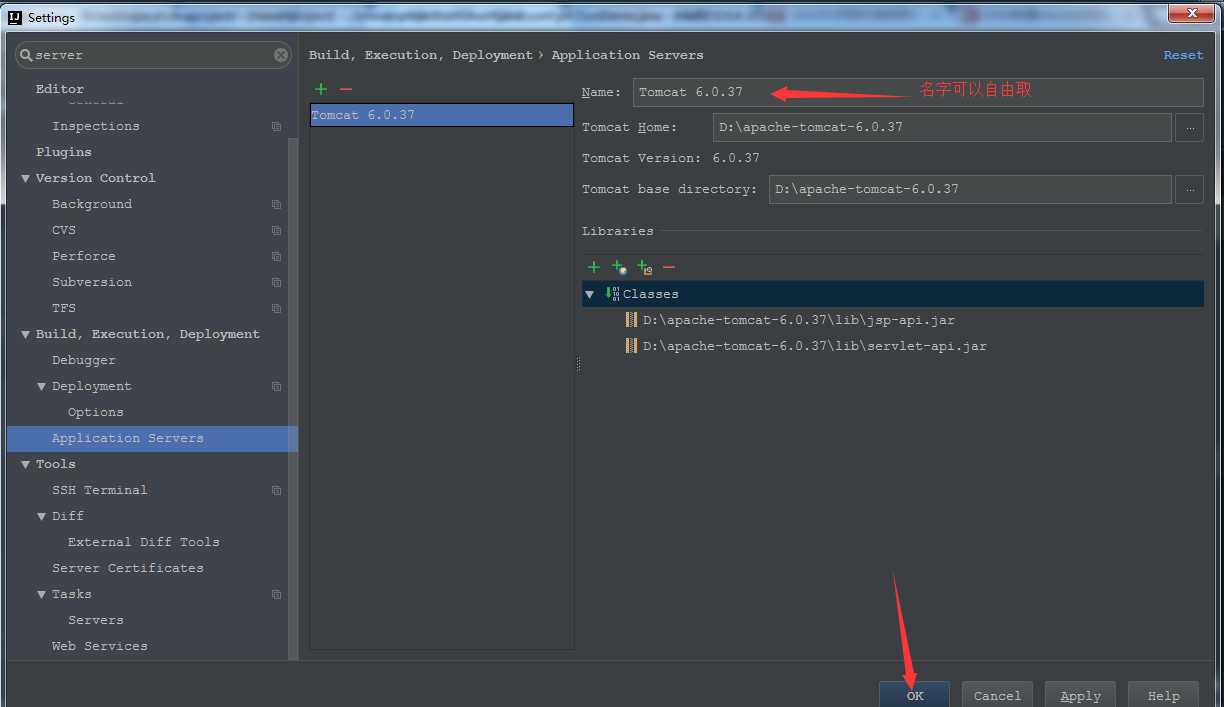
到此我们已经把tomcat服务器添加进idea了,接下来还得设置maven web项目的部署信息
第三、设置部署文件
ctrl + shift + alt + s 快捷键打开Project Structure
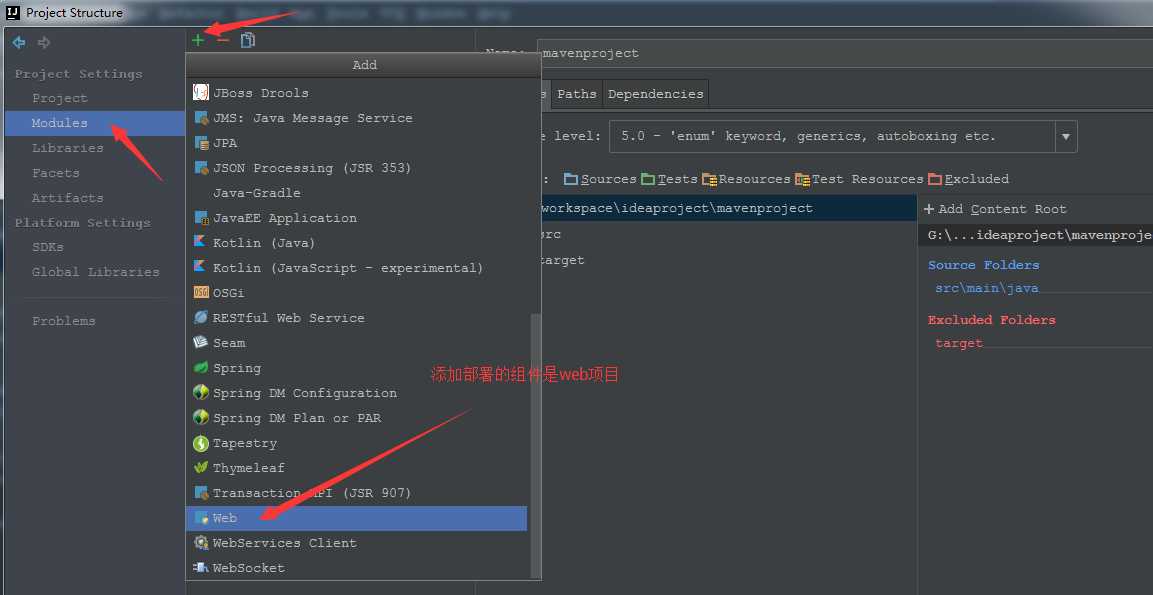
设置Modules:
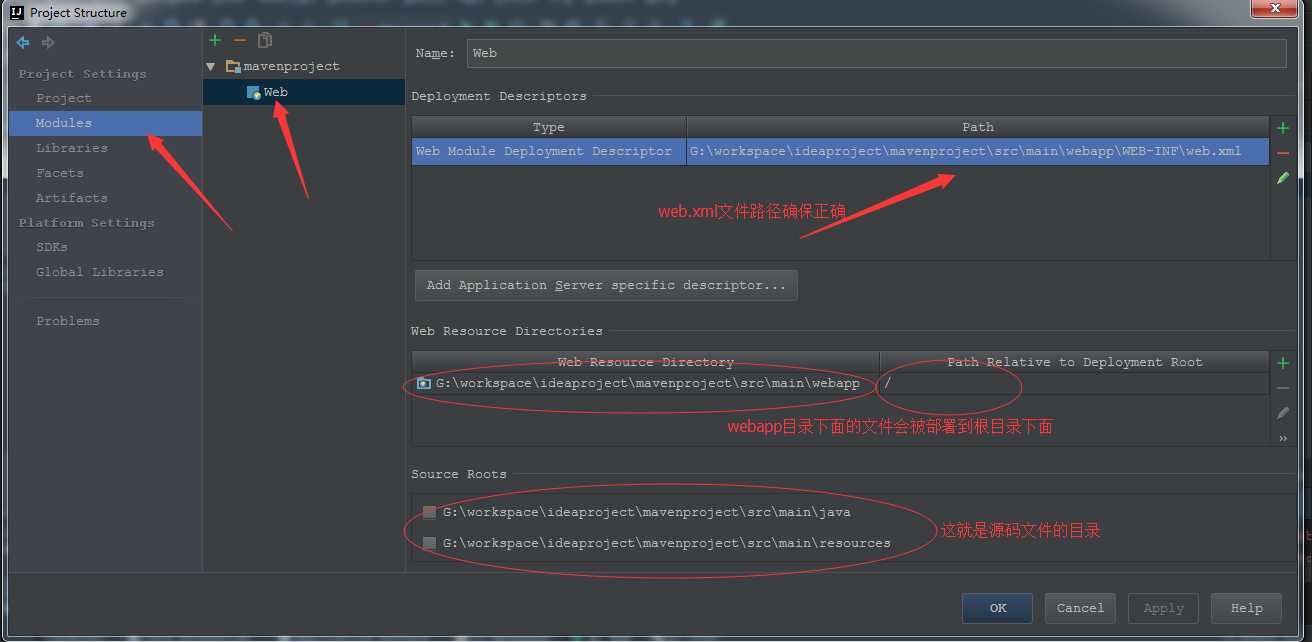
检查要放到tomcat中运行的文件目录
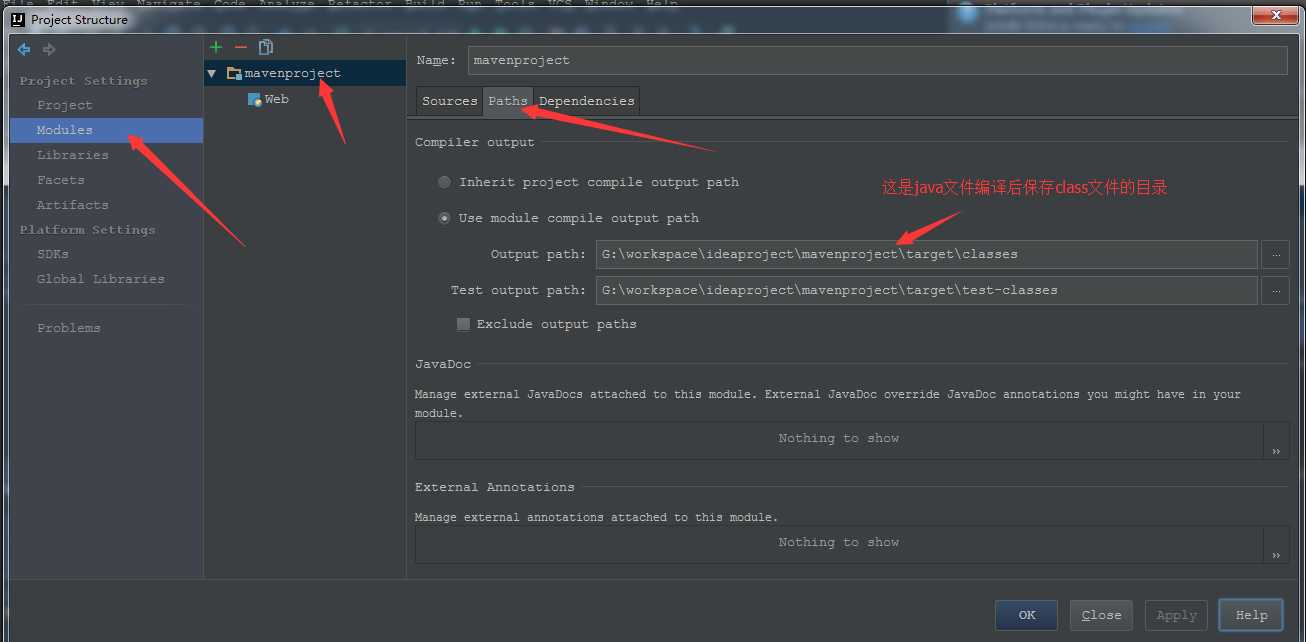
添加依赖包
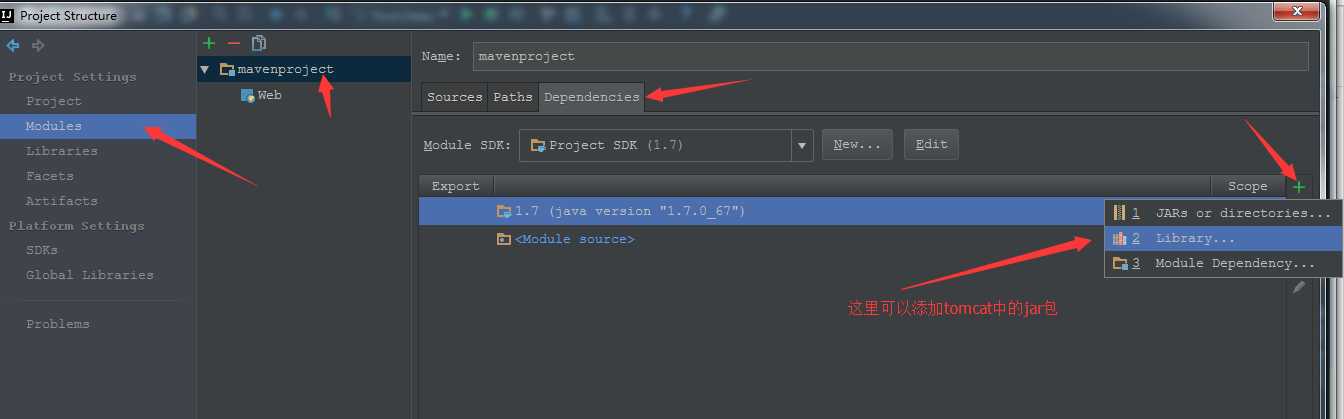
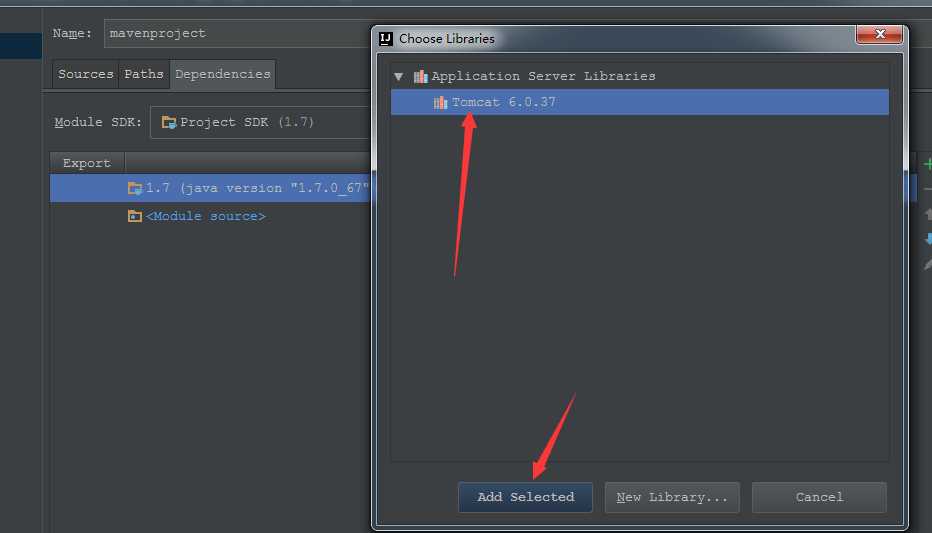
点击应用
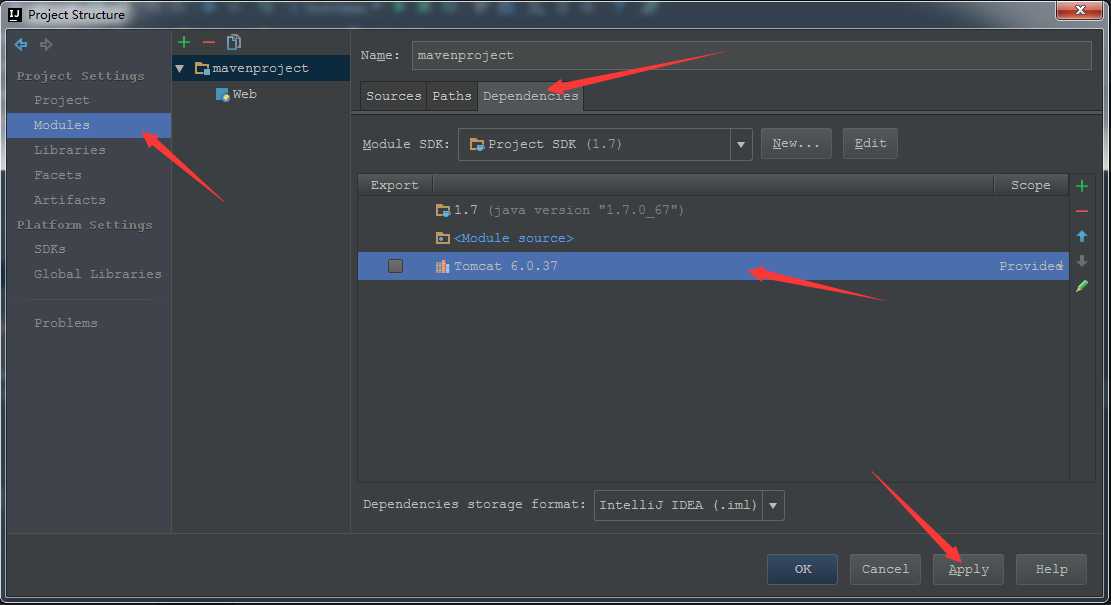
效果如下:
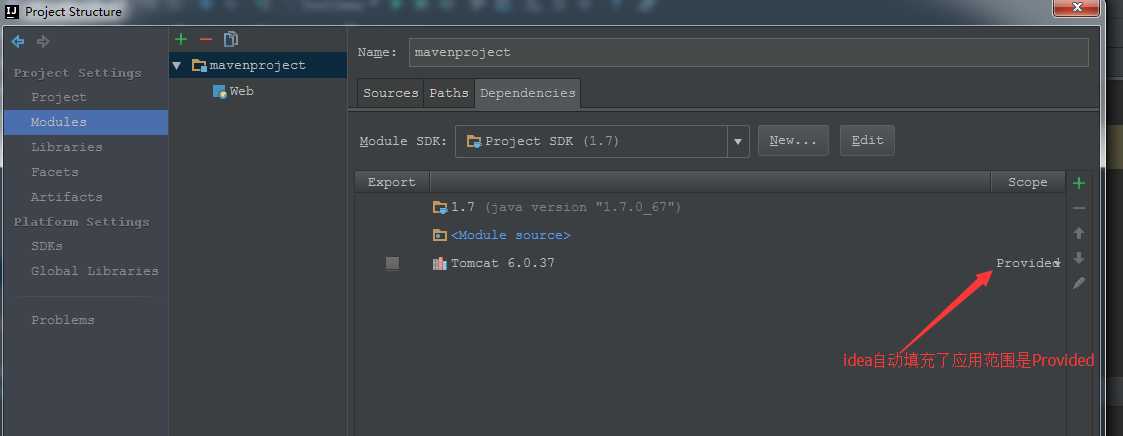
添加工件:
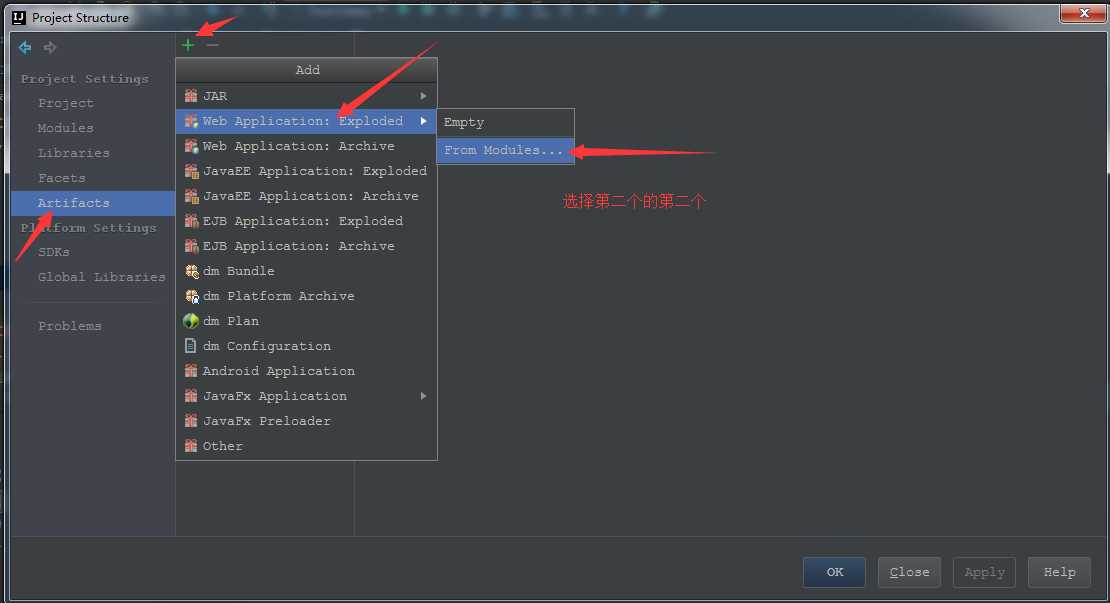
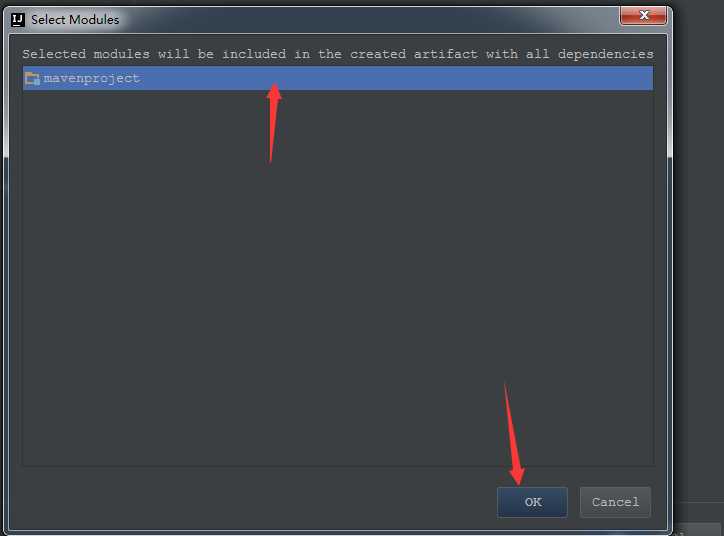
使其生效:
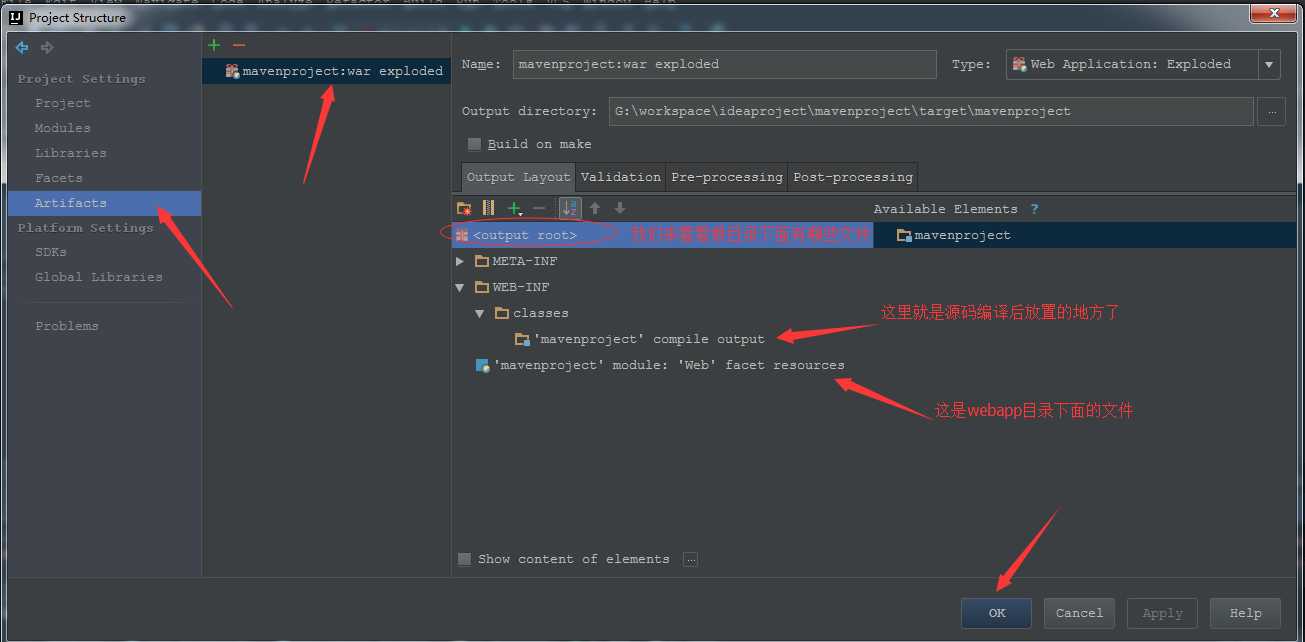
第四步、部署项目到tomcat
点击菜单栏的Run
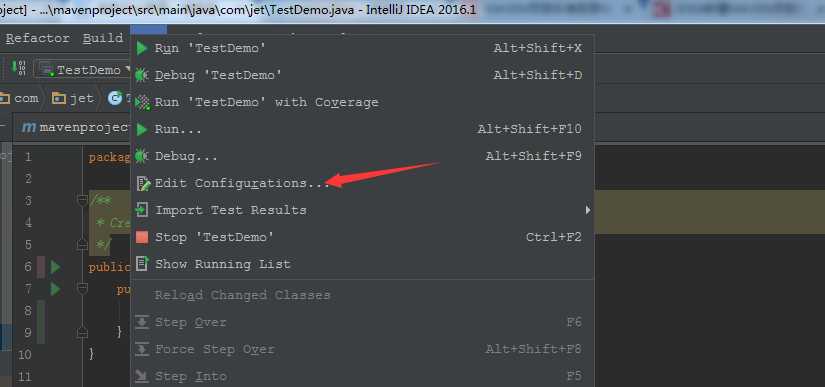
找到tomcat
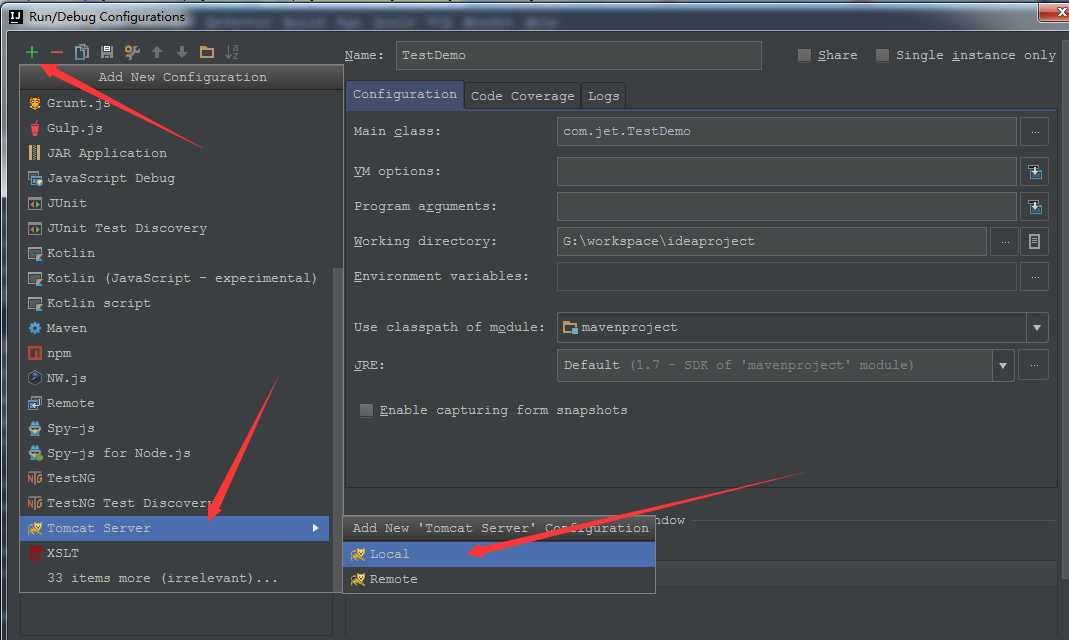
添加部署的工件
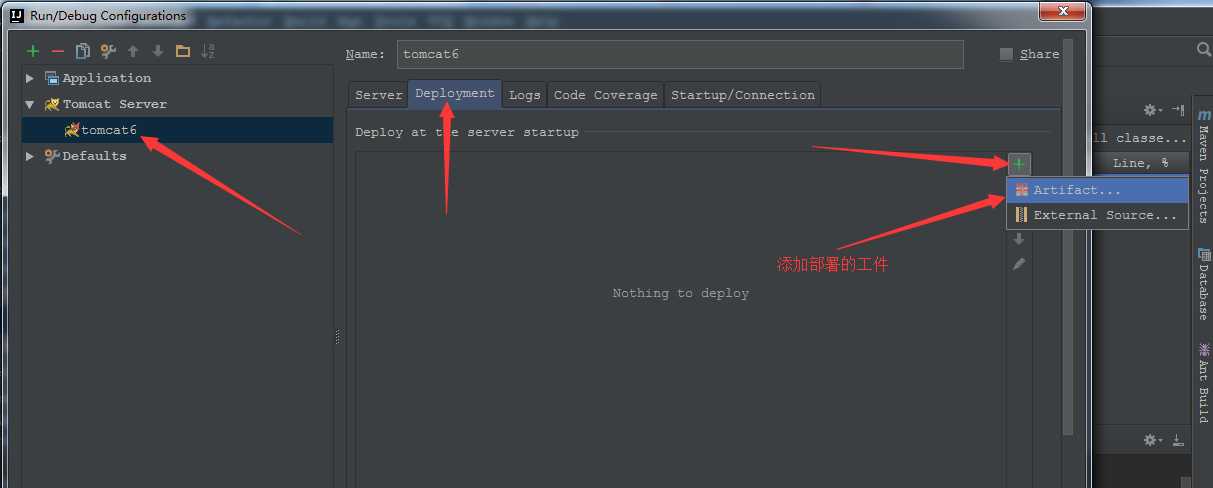
选择浏览器
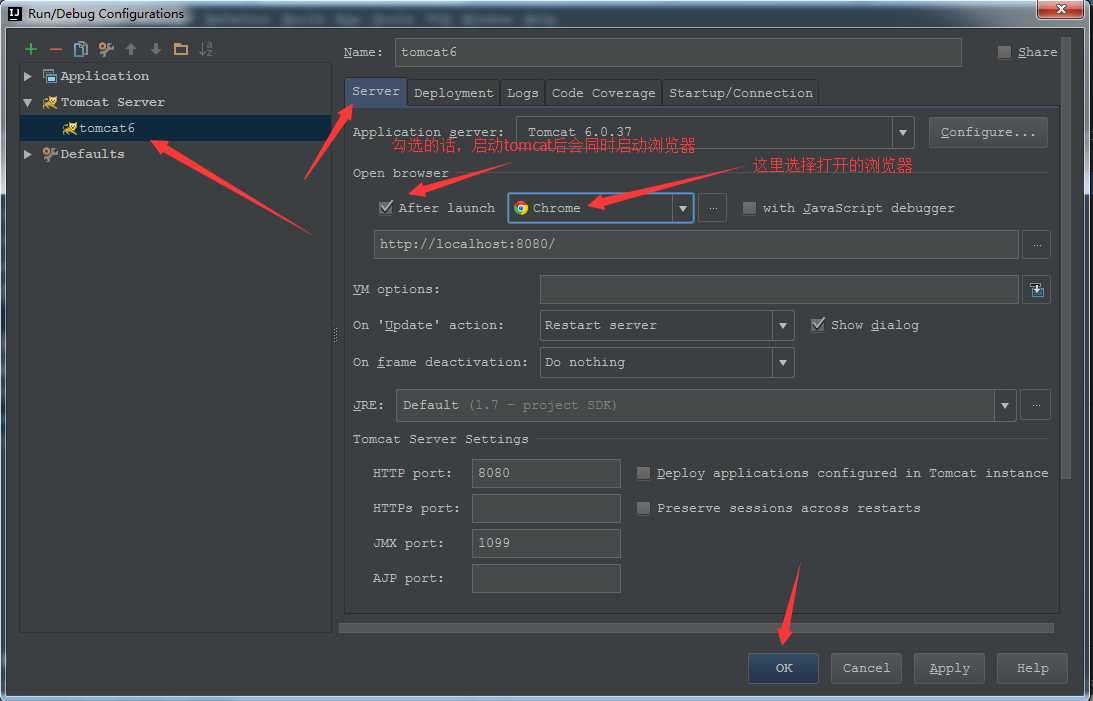
第五步、运行tomcat

配置jetty
jetty是轻量级的应用服务器,比较适合我们开发调试,其配置跟tomcat类似,首先到jetty官网下载(https://www.eclipse.org/jetty/download.html),找到对应jdk版本的下载,我的jdk是1.7
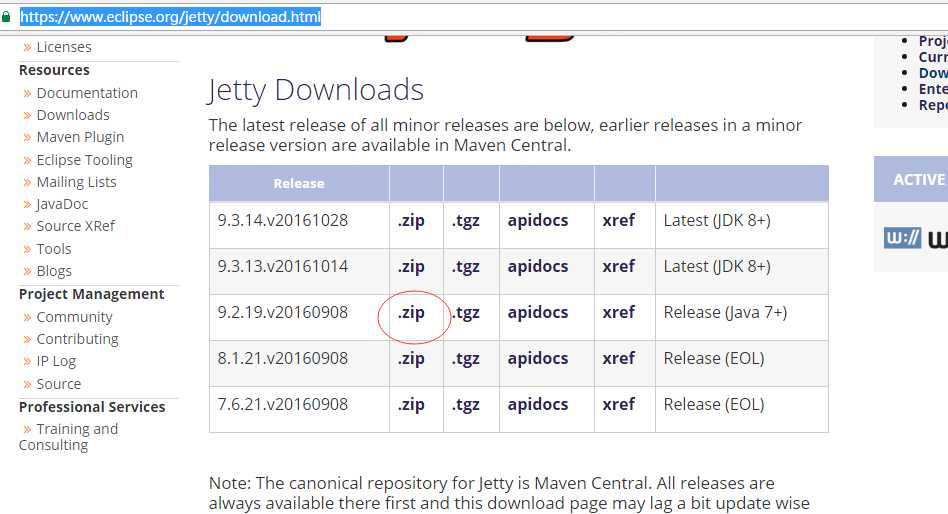
添加jetty服务器
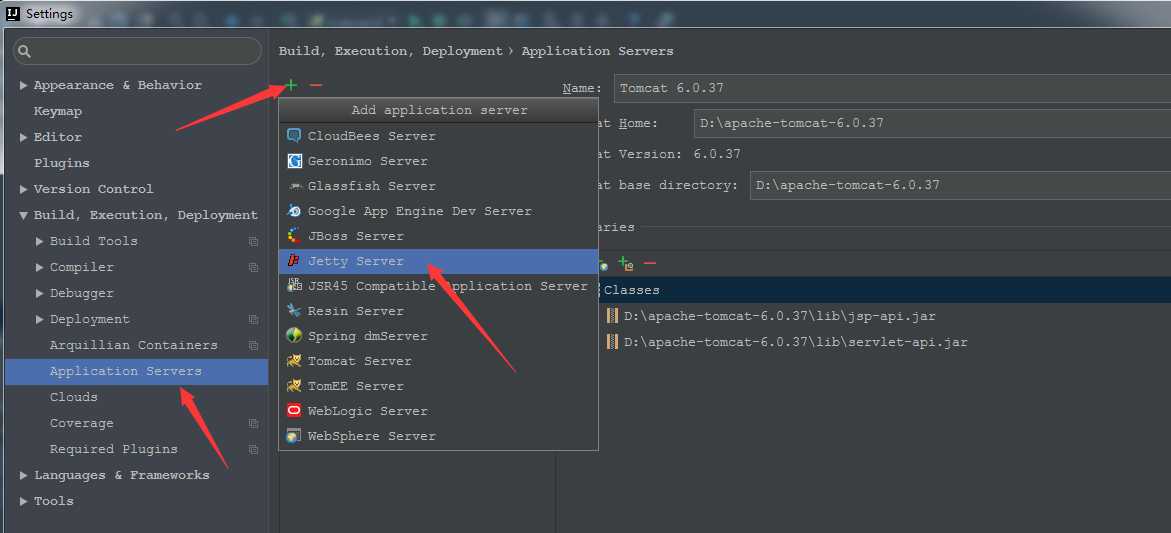
选择jetty目录
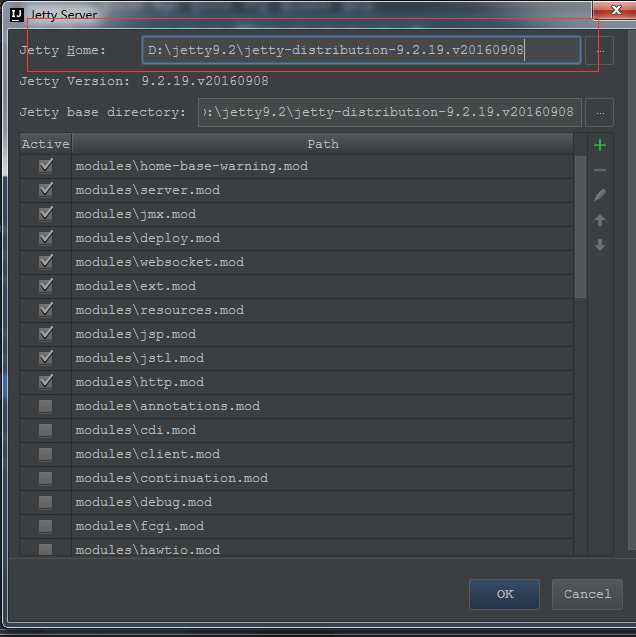
运行配置中添加jetty服务器,点击菜单栏的Run:
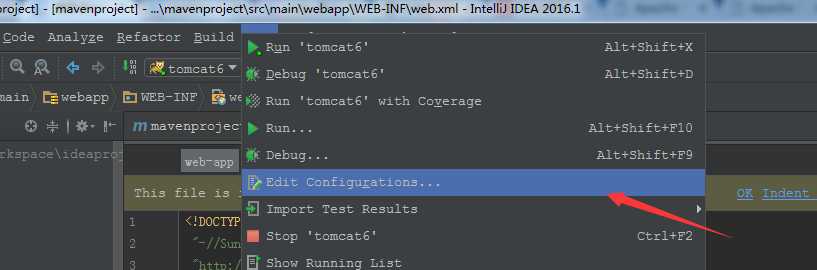
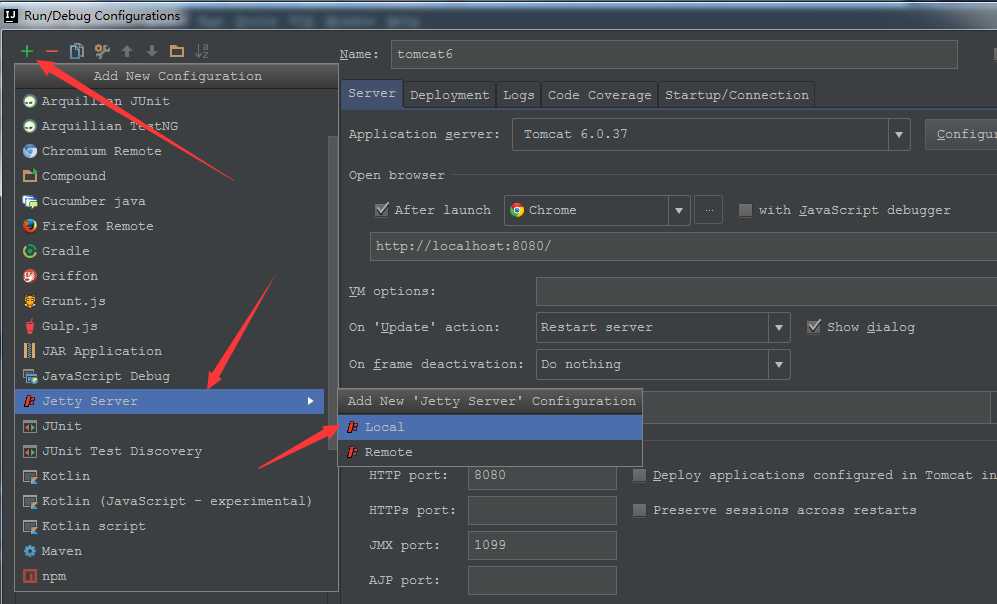
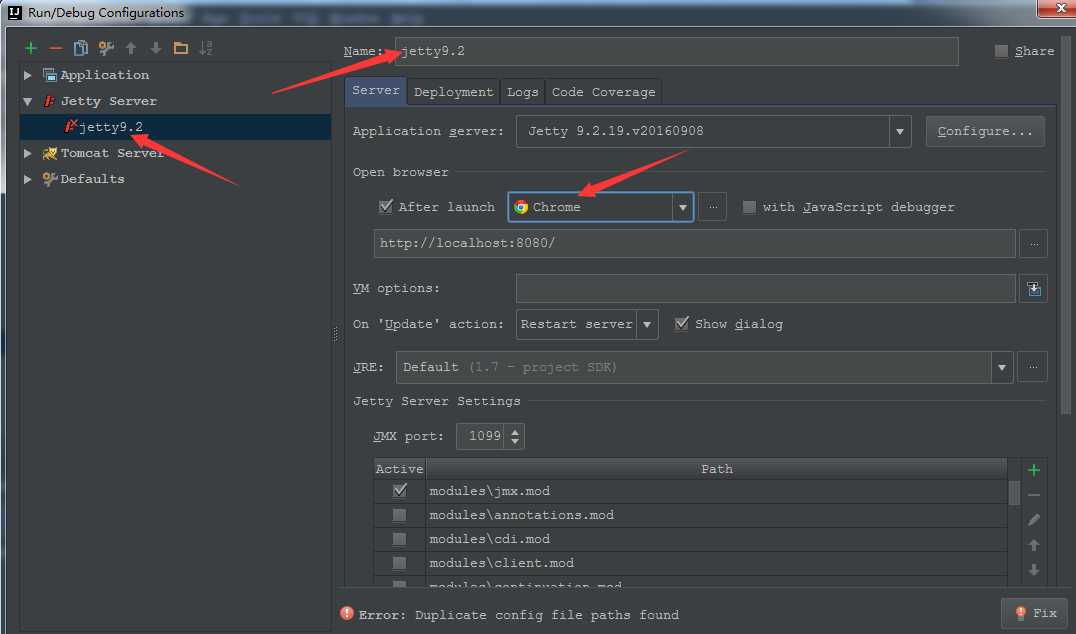
添加部署的工件
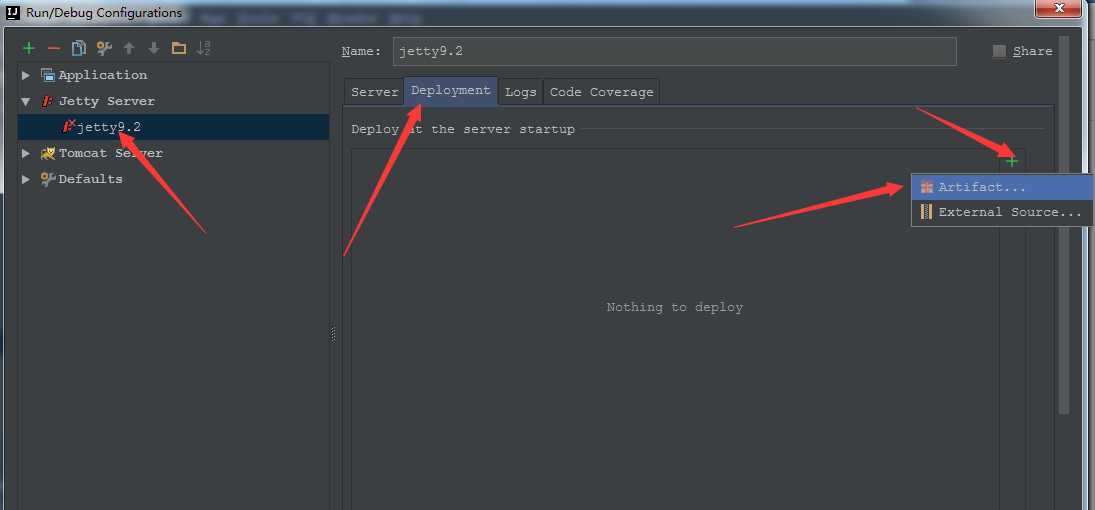
更改jetty配置文件
在做jetty配置时候,idea会报错,是JMX(Java Management Extensions,即Java管理扩展)的错,上网查是说要在jetty的配置文件加上:--module=jmx,应该是用作允许idea调用jetty容器的声明。在jetty主目录的文件start.ini上,如图:
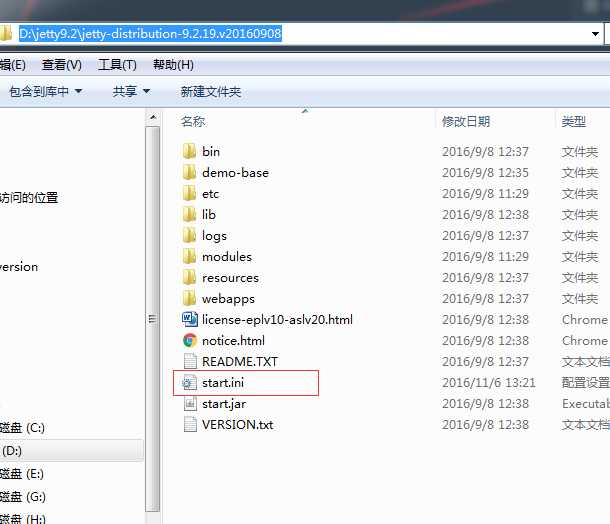
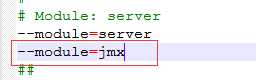
部署好后,点击运行

总结:刚从eclipse转过来有点不太适应idea,经过多次操作熟悉后,慢慢就发现了idea确实比eclipse好用多了。以上是关于如何部署web项目的,我开始也摸索了好久,技术这东西没有捷径,多多操练几次就好了。
IntelliJ IDEA使用(二):tomcat和jetty配置
标签:浏览器 技术 start tomcat服务器 应用服务 blog ini 服务器 分享
原文地址:http://www.cnblogs.com/jenkinschan/p/6052948.html